Asocierea căștilor AirPods cu un dispozitiv Apple
Asociați căștile AirPods cu dispozitivele dvs. Apple pentru a asculta muzică, filme, mesaje ș.a.m.d. De asemenea, puteți utiliza AirPods pentru a efectua și prelua apeluri telefonice și FaceTime cu dispozitivele compatibile.
După ce configurați căștile AirPods cu un dispozitiv Apple (de exemplu, iPhone‑ul dvs.), acestea se conectează automat la celelalte dispozitive Apple pe care v‑ați autentificat în același cont Apple.
Dacă nu știți sigur ce căști AirPods aveți, consultați Ce căști AirPods aveți?
Linkuri rapide
![]() Asocierea căștilor AirPods cu un iPhone sau iPad
Asocierea căștilor AirPods cu un iPhone sau iPad
![]() Asocierea căștilor AirPods cu un Mac
Asocierea căștilor AirPods cu un Mac
![]() Asocierea căștilor AirPods cu un Apple Watch
Asocierea căștilor AirPods cu un Apple Watch
Asocierea căștilor AirPods cu un iPhone sau iPad
Înainte de a începe, asigurați‑vă că dispozitivul are cea mai recentă versiune de iOS sau iPadOS instalată. Când le asociați, dispozitivul dvs. trebuie să fie conectat și la o rețea Wi-Fi sau celulară; în caz contrar, nu veți avea acces la funcționalitățile Găsire.
Accesați aplicația Configurări
 pe iPhone sau iPad.
pe iPhone sau iPad.Apăsați pe Bluetooth, activați Bluetooth, apoi efectuați una dintre următoarele acțiuni:
AirPods sau AirPods Pro: Deschideți caseta în care se află căștile dvs. AirPods, apoi țineți‑o lângă dispozitivul cu care doriți să le asociați până când apare animația de configurare.
AirPods Max: Scoateți căștile AirPods Max din Smart Case și, în maximum de 60 de secunde, țineți‑le lângă dispozitivul pe care doriți să îl asociați până când apare animația de configurare.
Puteți conecta căștile AirPods Max la dispozitivul dvs. și folosind un cablu audio.
Urmați instrucțiunile de pe ecran, apoi apăsați pe OK.
Dacă nu vedeți animația de configurare, puteți asocia manual căștile AirPods cu dispozitivul dvs.
Asocierea căștilor AirPods cu un Mac
Înainte de a începe, asigurați‑vă că Mac-ul are cea mai recentă versiune de macOS instalată.
Accesați aplicația Configurări sistem
 pe Mac.
pe Mac.Faceți clic pe Bluetooth
 în bara laterală.
în bara laterală.Asigurați‑vă că ați activat conexiunea Bluetooth, apoi efectuați una dintre următoarele acțiuni:
AirPods 1, 2 sau 3 sau AirPods Pro 1 sau 2: Deschideți caseta cu căștile AirPods în interior, țineți-o lângă Mac-ul dvs., apoi țineți apăsat butonul de configurare din partea din spate a casetei AirPods timp de aproximativ 5 secunde sau până când indicatorul luminos de stare începe să clipească alb.
AirPods 4 sau AirPods Pro 3: Deschideți caseta cu căștile AirPods în interior, țineți-o lângă Mac-ul dvs., apoi atingeți de două ori partea din față a casetei AirPods până când indicatorul luminos de stare începe să clipească alb.
AirPods Max: Țineți apăsat butonul de control al zgomotului timp de aproximativ 5 secunde sau până când indicatorul luminos de stare începe să clipească alb.
Puteți conecta căștile AirPods Max la dispozitivul dvs. și folosind un cablu audio.
În lista de dispozitive, selectați căștile dvs. AirPods., apoi faceți clic pe Conectați.
Sfat: De asemenea, puteți să afișați configurările Bluetooth în bara de meniu pentru a ușura asocierea căștilor AirPods.
Asocierea căștilor AirPods cu un Apple Watch
Înainte de a începe, asigurați‑vă că Apple Watch‑ul are cea mai recentă versiune de watchOS instalată.
Accesați aplicația Configurări
 pe Apple Watch.
pe Apple Watch.Apăsați pe Bluetooth, apoi apăsați pe căștile dvs. AirPods în ecranul Bluetooth pentru conectare.
Dacă nu vedeți animația de configurare, puteți asocia manual căștile AirPods cu dispozitivul dvs.
Asocierea căștilor AirPods cu un dispozitiv Apple TV
Înainte de a începe, asigurați‑vă că dispozitivul Apple TV 4K sau Apple TV HD are cea mai recentă versiune de tvOS instalată.
Accesați aplicația Configurări
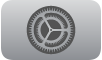 pe dispozitivul Apple TV.
pe dispozitivul Apple TV.Derulați în jos, selectați „Telecomenzi și dispozitive”, apoi selectați Bluetooth.
Efectuați una dintre următoarele acțiuni:
AirPods 1, 2 sau 3 sau AirPods Pro 1 sau 2: Deschideți caseta AirPods, apoi țineți apăsat butonul de configurare din partea din spate a casetei timp de aproximativ 5 secunde sau până când indicatorul luminos de stare începe să clipească alb.
AirPods 4 sau AirPods Pro 3: Deschideți caseta cu căștile AirPods în interior, țineți-o lângă dispozitivul dvs., apoi atingeți de două ori partea din față a casetei AirPods până când indicatorul luminos de stare începe să clipească alb.
AirPods Max: Țineți apăsat butonul de control al zgomotului timp de aproximativ 5 secunde sau până când indicatorul luminos începe să clipească alb.
În secțiunea Other Devices (Alte dispozitive), selectați căștile dvs. AirPods.
Asocierea căștilor AirPods cu Apple Vision Pro
Înainte de a începe, asigurați‑vă că Apple Vision Pro‑ul are cea mai recentă versiune de visionOS instalată.
Pentru o experiență cât mai imersivă, puteți asocia căști AirPods 4, AirPods Pro 2 (USB-C) sau AirPods Pro 3, care oferă sunet Lossless cu latență extrem de scăzută atunci când sunt asociate cu Apple Vision Pro (folosind un protocol audio wireless proprietar). AirPods 2, AirPods 3, AirPods Pro 1, AirPods Pro 2 (Lightning) și căștile audio wireless AirPods Max utilizează codecul Apple AAC Bluetooth® pentru a asigura o calitate excelentă a sunetului; cu toate acestea, conexiunile Bluetooth nu sunt fără pierderi.
Accesați aplicația Settings (Configurări)
 pe Apple Vision Pro.
pe Apple Vision Pro.Apăsați pe Bluetooth.
Efectuați una dintre următoarele acțiuni:
AirPods 1, 2 sau 3 sau AirPods Pro 1 sau 2: Având căștile AirPods în caseta de încărcare, deschideți capacul, apoi țineți apăsat butonul de configurare din partea din spate a casetei AirPods timp de aproximativ 5 secunde sau până când indicatorul luminos de stare începe să clipească alb.
AirPods 4 sau AirPods Pro 3: Deschideți caseta cu căștile AirPods în interior, țineți-o lângă dispozitivul dvs., apoi atingeți de două ori partea din față a casetei AirPods până când indicatorul luminos de stare începe să clipească alb.
AirPods Max: Scoateți căștile AirPods Max din Smart Case, mențineți apăsat butonul de control al zgomotului de pe AirPods Max timp de aproximativ 5 secunde sau până când lumina începe să clipească alb.
În secțiunea Other Devices (Alte dispozitive), apăsați pe căștile dvs. AirPods.
Pentru informații suplimentare despre utilizarea căștilor AirPods cu Apple Vision Pro, consultați articolul de asistență Apple Utilizarea căștilor AirPods cu Apple Vision Pro.
Notă: Conținutul audio Lossless funcționează doar la conectarea la Apple Vision Pro. Disponibilitatea variază în funcție de regiune.
Conectarea căștilor AirPods Max cu un cablu audio
Puteți conecta căștile AirPods Max la dispozitivul dvs. folosind un cablu audio compatibil.
AirPods Max (Lightning): Conectați un cablu audio Apple de la Lightning la 3,5 mm între portul de încărcare de pe AirPods Max și mufa jack de căști de pe dispozitiv.
AirPods Max (USB-C): Conectați un cablu audio Apple de la USB-C la 3,5 mm între portul de încărcare de pe AirPods Max și mufa jack de căști de pe dispozitiv.
De asemenea, puteți conecta un cablu de la USB-C la USB-C între căștile AirPods Max și un iPhone, iPad sau Mac cu port USB-C. Pentru funcționalitate deplină, activați Bluetooth pe dispozitivul conectat. (Necesită iOS 18.4, iPadOS 18.4, macOS 15.4 sau versiuni ulterioare.)
Asocierea manuală a căștilor AirPods cu un dispozitiv
Dacă încercați să vă conectați căștile AirPods la dispozitivul dvs. și nu vedeți animația de configurare, le puteți asocia manual cu dispozitivul dvs.
Efectuați una dintre următoarele acțiuni:
AirPods 4 sau AirPods Pro 3: Deschideți caseta de încărcare cu căștile AirPods în interior, țineți-o lângă dispozitivul dvs., apoi atingeți de două ori partea din față a casetei până când indicatorul luminos de stare începe să clipească alb.
AirPods Max: Mențineți apăsat butonul de control al zgomotului de pe AirPods Max timp de aproximativ 5 secunde sau până când lumina începe să clipească alb.
Dacă aveți căști AirPods Max (USB-C), le puteți asocia cu dispozitivul dvs. și conectându-le printr-un cablu de la USB-C la USB-C.
Alte modele de AirPods: Deschideți caseta cu căștile AirPods în interior, țineți-o lângă dispozitivul dvs., apoi țineți apăsat butonul de configurare din partea din spate a casetei până când indicatorul luminos de stare începe să clipească alb.
Accesați aplicația Configurări
 pe dispozitivul dvs. (pe Mac, accesați aplicația Configurări sistem).
pe dispozitivul dvs. (pe Mac, accesați aplicația Configurări sistem).Apăsați sau faceți clic pe Bluetooth, apoi selectați căștile dvs. AirPods atunci când apar în listă.